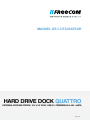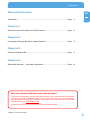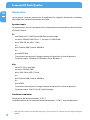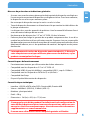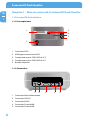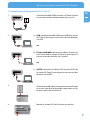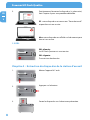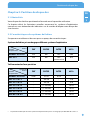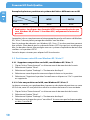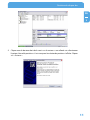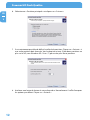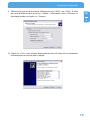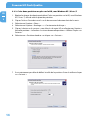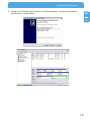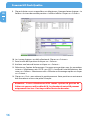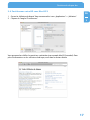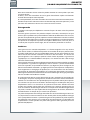Freecom Hard Drive Dock Quattro Manuel utilisateur
- Catégorie
- Disques durs externes
- Taper
- Manuel utilisateur

MANUEL DE L'UTILISATEUR
Rev. 006
HARD DRIVE DOCK QUATTRO
EXTERNAL DOCKING STATION / 2.5" & 3.5" SATA / USB 2.0 / FIREWIRE 800 & 400 / eSATA

Freecom HD Dock Quattro
2
FR
Cher utilisateur,
bienvenu dans le cadre de l'installation de votre station Freecom HD Dock Quattro.
Avant d'installer le lecteur, lisez les indications suivantes relatives à la compatibilité du
système.
Freecom Technologies • Deutschland
www.freecom.com
Contenu de l'emballage
Vérifiez que la livraison est bien complète. Les articles suivants doivent se trouver dans
l'emballage :
•
F
reecom HD Dock Quattro
• Câbles de connexion (USB 2.0, Firewire 400, Firewire 800, eSATA)
• Bloc d'alimentation externe (pour courant continu 12 V, 2 A)
• CD avec manuel d'utilisation
• Instruction d'installation brève
Attention !
Tous droits réservés. Les produits cités dans ce manuel sont uniquement mentionnés à des
fins d'identification et peuvent être des marques commerciales ou déposées des sociétés
concernées. Ce périphérique a été conçu pour être utilisé à la maison ou au bureau.
Attention !Ce périphérique est conforme à la norme EN55022, catégorie A. Il peut provoquer
des perturbations radio dans les zones d’habitation. L’utilisateur est alors dans l’obligation de
prendre les mesures appropriées et d’assumer la responsabilité et les coûts qui en résultent.
Il est interdit d’utiliser l’appareil à proximité de dispositifs d’assistance médicale.
Freecom ne peut être tenu responsable de dommages, de pertes de données ou des
dommages consécutifs, quels qu'ils soient (y compris, sans limitation, les dommages
dûs à des pertes de profits commerciaux, à une interruption d'activité, à une perte
d'informations commerciales ou à d'autres pertes financières) résultant de l'usage ou de
l'impossibilité d'utiliser ce produit Freecom, même si Freecom a été informé des risques
de tels dommages.
Nous nous réservons le droit de mettre nos produits à jour en fonction des progrès
technologiques.

3
FR
Manuel d'utilisateur
Généralités.............................................................................................................................. Page 4
Chapitre 1:
Mise en service de la station HD Dock Quattro ........................................................ Page 6
Chapitre 2:
Extraction du disque dur de la station d'acceuil ...................................................... Page 8
Chapitre 3:
Partition du disque dur ...................................................................................................... Page 9
Chapitre 4:
Recherche d'erreurs – Questions fréquentes ............................................................ Page 18
Sommaire
© 2010 Freecom Technologies
Avez-vous besoin d’aide? Avez-vous des questions?
Si vous avez des questions sur l’utilisation de ce produit, si vous recherchez des informations
sur d’autres produits Freecom ou bien si vous avez besoin d’une assistance technique,
adressez-vous au service-client Freecom de votre pays. Vous trouverez des informations
supplémentaire sur www.freecom.com.
Freecom vous offre une assistance Helpdesk gratuite et illimitée.

Freecom HD Dock Quattro
4
FR
Généralités
Les exigences suivantes concernant le matériel et les logiciels doivent être satisfaites
afin de garantir un fonctionnement sans faille.
Système requis
Les composants suivants sont nécessaires au bon fonctionnement de la station Freecom
HD Dock Quattro :
PC:
• I
ntel Pentium III / AMD Duron 900 MHz ou davantage
• au moins 256 MO RAM (Vista / 7 : au moins 512 MO RAM)
• port* USB-2.0 ou USB-1.1 libre
ou
port Firewire 400, Firewire 800 libre
ou
p
ort eSATA libre
• Connexion Internet pour l'enregistrement en ligne dans un but de garantie
• Systèmes requis : Windows XP, Windows Vista, Windows 7
Mac:
• P
owerPC G5 ou Intel Mac
• au moins 256 MO RAM
• port* USB-2.0 ou USB-1.1 libre
ou
port Firewire 400, Firewire 800 libre
ou
p
ort eSATA
• Connexion Internet pour l'enregistrement en ligne dans un but de garantie
• Systèmes requis : Mac OS X v10.5 ou davantage
Conditions ambiantes
Température de fonctionnement : 5–35 °C
Hu
midité relative de l'air pendant le fonctionnement : 5–90 %, sans condensation
* Afin que votre station Freecom HDD atteingne sa pleine puissance, votre PC doit être équipé d'un port
USB-2.0.

5
FR
Mesures de précaution et indications générales
• Assurez-vous avant la mise en place que le côté imprimé du disque dur est dirigé vers
l'avant et que la connexion de disque dur est dirigée vers le bas. Dans le cas contraire,
le disque dur ne se laisse pas mettre en place.
• N
e sortez pas le disque dur tant qu'un accès sur celui-ci a lieu.
• T
enez le disque dur fermement sur le bord avant. Ne pas toucher le côté inférieur de
la plaque conductrice.
• L
es disques durs sont des appareils de précision. Lisez le manuel d'utilisateur fourni
avant de mettre le disque dur en service.
• N
e placez que des disques durs 2.5" ou 3.5"-SATA-I/II dans le lecteur.
• F
reecom prend en charge la garantie de ce produit uniquement dans le cas d'un
matériel en parfait état et d'une utilisation normale. Freecom n'est pas responsable
des dommages pouvant résulter d'un accident, d'une utilisation non conforme, d'une
détérioration abusive, etc. ni des problèmes de matériel / de logiciel ou des pertes
de données.
La température de surface du disque dur peut atteindre 50 °
C. Bien que
cette température ne soit pas suffisante pour causer des brûlures, soyez
prudent en manipulant le disque.
Caractérisques de fonctionnement
• F
onctionnement externe, pas d'évacuation de chaleur nécessaire
• Compatible avec les disques durs 2.5" et 3.5"-SATA-I/II
• Compatible USB 2.0 jusqu'à 480 Mbit/s, compatible USB 1.1 jusqu'à 12 Mbit/s
• Compatible avec les disques durs SATA de 1,5 et 3,0 Gbit/s
• Compatible Hot-Swap
• Dispositif spécial d'extraction du disque dur
Caractéristiques techniques
• I
nterface : USB 2.0, eSATA selon SATA, Firewire 400, Firewire 800
• Vitesse : 480 Mbit/s (USB 2.0), 12 Mbit/s (USB 1.1)
• Matériau : plastique/métal
• Poids : 420 g
• Dimensions : 136 (Lo) × 95 (La) × 77 (H) mm
Si vous avez besoin d’aide pendant l’installation et/ou la configuration de
votre HD Dock Quattro ou bien si vous avez des questions, adressez-vous
au service-client Freecom de votre pays. Vous trouverez des informations
supplémentaire sur www.freecom.com.
Freecom vous offre une assistance Helpdesk gratuite et illimitée.
Généralités

Freecom HD Dock Quattro
6
FR
1
Chapitre 1 : Mise en service de la station HD Dock Quattro
1.1 Freecom HD Dock Quattro
1.1.1 Face supérieure
1. Connexion SATA
2. Affichage courant et accès DEL
3. Compartiment pour SATA HDD de 2.5”
4. Compartiment pour SATA HDD de 3.5”
5. Bouton d’éjection
1.1.2 Face arrière
1. Connexion bloc d’alimentation
2. Connexion USB 2.0
3. Connexion
eSATA
4.
Connexion Firewire 800
5.
Connexion Firewire 400
5.
1.
4.
3.
2.
5.1. 4.3.2.

7
FR
1
Mise en service de la station HD Dock Quattro
1.2 Installation de disques durs 2.5" et 3.5"
Connectez le câble USB à la station HD Dock Quattro
et branchez le bloc d'alimentation dans la prise.
a) USB: connectez le câble USB au port USB de la station
HD Dock Quattro (pour la transmission des données
via USB)
ou
b
) Firewire 400/800: connectez le câble e Firewire au
port Firewire de la station HD Dock Quattro (pour la
transmission des données via Firewire).
ou
c
) eSATA: connectez le câble e SATA au port eSATA de
la station HD Dock Quattro (pour la transmission des
données via eSATA).
Pl
acez le disque dur dans l'emplacement d'enfichage
et assurez-vous que le disque dur repose bien sur les
contacts de la station d'acceuil.
Me
ttez la station HD Dock Quattro en marche.
1.
USB
USB
2.
3.
4.

Freecom HD Dock Quattro
8
FR
2
1.3 DEL
Chapitre 2 : Extraction du disque dur de la station d'acceuil
Partitionnez et formatez le disque dur (si nécessaire).
Voir Chapitre 3 pour une procédure détaillée.
PC : votre disque dur se trouve sous "Poste de travail"
et peut être mis en service.
Mac : votre disque dur est affiché sur le bureau et peut
être mis en service.
DEL allumée :
Le HD Dock Quattro est sous tension
DEL clignote :
Transmission de données
Mettez l`appareil à l 'arrêt.
Appuyez sur le bouton
Sortez le disque dur vers le haut avec précaution.
5.
1.
2.
3.

9
FR
3
Partition du disque dur
Chapitre 3: Partition du disque dur
3.1 Généralités
Votre disque dur doit être partitionné et formaté avant la première utilisation.
Ce chapitre décrit les limitations actuelles concernant les systèmes d'exploitation
courants et vous obtiendrez des indications sur la manière d'adapter votre disque dur
à vos besoins.
3.2 Caractéristiques des systèmes de fichiers
Se reporter aux tableaux ci-dessous pour un aperçu des caractéristiques :
Systèmes de fichiers pris en charge par différents systèmes d'exploitation
Systéme de
fichiers
Systéme
d´exploitation
FAT FAT32 NTFS
HFS+
Windows XP/Vista/7 oui oui oui non
Mac OS X oui oui oui
(seulment lire)
oui
Taille maximale d'une partition
Systéme de
fichiers
Systéme
d´exploitation
FAT FAT32 NTFS
HFS+
Windows XP/Vista/7 4 Go* 32 Go 16 To -
Mac OS X 10.1.x - 128 Go - 2 To
Mac OS X 10.2.x - 128 Go - 8 To
Mac OS X 10.3.x - ( -> 128 Go) - 16 To
Mac OS X 10.4.x - ( -> 128 Go) - 16 To
Mac OS X 10.5.x - ( -> 128 Go) - 16 To
Mac OS X 10.6.x - ( -> 128 Go) - 16 To
* Les partitions FAT de plus de 2 Go ne peuvent uniquement être prises en charge que par Windows XP / Vista / 7.

Freecom HD Dock Quattro
10
FR
3
Exemple de plusieurs partitions et systèmes de fichiers différents sur un HD
Systéme de
fichiers
Capacité totale
du HD
NTFS FAT32
80 Go 60 Go 20 Go
RIndication : Les disques durs formatés NTFS ne peuvent être écrits que
sous Windows XP, Vista et 7. Sous Mac OS X, uniquement la lecture est
possible.
L'exemple ci-dessus représente une solution appropriée pour les utilisateurs de Windows
XP / Vista / 7 devant parfois partager des données avec des Macs.
Pour le stockage des données sous Windows XP / Vista / 7, les deux partitions peuvent
être utilisées. Etant donné que le système de fichiers NTFS n'est pas pris en charge par
Mac, les données devant être partagées avec ces systèmes d'exploitation doivent être
stockées sur la partition FAT32.
Suivre les étapes suivantes pour adapter le HD à vos besoins.
3.3 Partitionner votre HD sous Windows XP / Vista / 7
3.3.1 Supprimer une partition sur le HD, sous Windows XP / Vista / 7
1. Cliquer l'icône "Poste de travail" sur le bureau avec le bouton droit de la souris.
2. Sélectionner l'option "Gérer".
3. Sélectionner l'option "Stockage"-> "Gestionnaire de disque".
4. Sélectionner votre disque dur externe et cliquer à droite sur la partition.
5. Sélectionner "Supprimer la partition" et confirmer en cliquant sur "Oui". La partition
est supprimée.
3.3.2
Créer une partition sur le HD, sous Windows XP / Vista / 7
Les étapes suivantes vous guideront dans le processus de création de partitions sur votre
HD. Ensuite, votre HD sera prêt à être utilisé et une lettre de lecteur lui sera attribuée.
1.
Cliquer l'icône "Poste de travail" sur le bureau avec le bouton droit de la souris.
2. Sélectionner l'option "Gérer".
3. Sélectionner l'option "Stockage"-> "Gestionnaire de disque".
4. Sélectionner le disque dur qui est "non alloué".
Assurez-vous que le disque complet
est bien "non alloué".

11
FR
3
Partition du disque dur
5. Cliquer avec le bouton droit de la souris sur le secteur « non alloué » et sélectionner
l'option « Nouvelle partition ». L'assistant pour la création de partition s'affiche. Cliquer
sur « Suivant ».

Freecom HD Dock Quattro
12
FR
3
6. Sélectionner « Partition principale » et cliquer sur « Suivant ».
7. Il est maintenant possible de définir la taille de la partition. Cliquer sur « Suivant » si
une seule partition doit être crée. Voir le chapitre suivant (Créer deux partitions ou
plus sur le HD, sous Windows XP / Vista / 7) pour créer plus d'une partition.
8.
Attribuer une lettre de lecteur à votre disque dur. Normalement il suffit d'accepter
les options par défaut. Cliquer sur « Suivant ».

13
FR
3
Partition du disque dur
9. Sélectionner l'option de formatage. Sélectionner soit « FAT32 » ou « NTFS », la taille
de l'unité d'allocation doit rester sur « Défaut ». Sélectionner enfin « Effectuer un
formatage rapide » et cliquer sur « Suivant ».
10. Cliquer sur « Finir » pour achever de partitionner votre HD. Votre HD va maintenant
être formaté et sera ensuite prêt à l'emploi.

Freecom HD Dock Quattro
14
FR
3
3.3.3 Créer deux partitions ou plus sur le HD, sous Windows XP / Vista / 7
1. Répéter les étapes du chapitre précédent (Créer une partition sur le HD, sous Windows
XP / Vista / 7) afin de créer la première partition.
2.
Cliquer l'icône « Poste de travail » sur le bureau avec le bouton droit de la souris.
3. Sélectionner l'option « Gérer ».
4. Sélectionner l'option « Stockage »-> « Gestionnaire de disque ».
5. Cliquer à droite sur le secteur « non alloué » de votre HD et sélectionner l'option «
Nouvelle partition ». La fenêtre « Assistant de nouvelle partition » s'affiche. Cliquer sur «
Suivant ».
6.
Sélectionner « Partition étendue » et cliquer sur « Suivant ».
7. Il est maintenant possible de définir la taille de la partition. Enter la taille et cliquer
sur « Suivant ».

15
FR
3
Partition du disque dur
8. Cliquer sur « Terminer » pour créer la « partition étendue ». L'espace non alloué est
transformé en « espace libre ».

Freecom HD Dock Quattro
16
FR
3
9. Cliquer à droite sur cet « espace libre » et sélectionner « Nouveau lecteur logique ». La
fenêtre « Assistant de nouvelle partition » s'affiche s'affiche. Cliquer sur « Suivant ».
10. Le « Lecteur logique » est déjà sélectionné. Cliquer sur « Suivant ».
11. Enter la taille de la partition et cliquer sur « Suivant ».
12. Attribuer une lettre de lecteur et cliquer sur « Suivant ».
13. Sélectionner l'option de formatage « Formater cette partition avec les paramètres
suivants ». Sélectionner soit « FAT32 » ou « NTFS », la taille de l'unité d'allocation« doit
rester sur « Défaut ». Sélectionner enfin « Effectuer un formatage rapide » et cliquer
sur « Suivant ».
14
. Cliquer sur « Finir » pour achever le partitionnement. Votre partition va maintenant
être formatée et sera ensuite prête à l'emploi.
Attention : Si vous sélectionnez NTFS comme système de gestion de
fichiers et que vous utilisez Mac OS X, les données de votre HD peuvent
uniquement être lues. Il est impossible d‘écrire des données.

17
FR
3
Partition du disque dur
3.4 Partitionner votre HD sous Mac OS X
1. Ouvrez le „Utilitaires de disque“. Vous trouvez celui-ci sous: „Applications“ -> „Utilitaires“.
2. Cliquez sur l’onglet "Partitionner".
Vous pouvez alors définir les partitions souhaitées (par exemple MacOS Extended). Pour
plus d’information sur les utilitaires de disque, consultez la section d’aide:

Freecom HD Dock Quattro
18
FR
4
Chapitre 4 : Recherche d'erreurs – Questions fréquentes
Si votre station Freecom HD Dock Quattro ne fonctionne pas correctement après une
installation en bonne et due forme, vérifiez les points suivants :
• Que faire si le disque dur ne fonctionne pas et si des cliquetis se font entendre?
Dans ce cas, l'alimentation électrique est insuffisante pour le disque dur. Assurez-vous
que la prise (adaptateur et câble de réseau) est bien branchée et connectez le câble
USB, Firewire ou eSATA-Kabel au port correspondant.
• J
'ai effectué l'installation du matériel conformément aux instructions du manuel,
l'appareil externe n'est cependant pas reconnu par le système. Quelle peut ête la
cause?
Vé
rifiez le disque dur et formatez-le s'il s'agit d'un disque dur non utilisé jusque là.
Si vous utilisez eSATA pour la transmission des données, vérifiez que votre carte mère
accepte Hot-Swap. Si ceci n'est pas le cas, connectez la station Freecom HD Dock
Quattro au port eSATA de l'ordinateur avant de le mettre en service.

GARANTIE
(VALABLE UNIQUEMENT EN L’EUROPE/TR)
1
YEAR
WARRANTY
Nous vous remercions d’avoir acheté ce produit Freecom et nous espérons que vous
en seriez content.
D’abord, nous vous conseillons de lire le guide d’installation rapide et d’éventuels
manuels électroniques et/ou imprimés.
En cas de problèmes, nous vous conseillons de visiter notre site Internet Freecom (www.
freecom.com) où vous trouvez une base de données FAQ (Foire Aux Questions), avant
que vous vous mettiez en contact avec notre service d’assistance.
Votre garantie
Le support technique par téléphone et Internet fait parti de votre achat d’un produit
Freecom.
Freecom garantit pendant une période indiquée ci-dessous, commençant au jour
d’achat, que ses produits n’ont pas de défauts matériel ou de fabrication. Dans le cas ou,
pendant cette période de garantie, le produit se montre défectueux à cause d’un défaut
du matériel ou de la fabrication, Freecom s’engage, uniquement à sa propre discrétion,
de réparer ou de remplacer le produit ou les pièces défectueuses, sans frais pour le
travail ou pour les pièces de rechange, sous les conditions présentées ci-dessous.
Conditions
Cette garantie sera accordée uniquement si la facture originale ou le reçu d’achat
(avec la date d’achat, la référence du produit et le numéro de série) est présenté avec
le produit défectueux et avec un numéro RMA, obtenu du site web Freecom ou d’un
Centre de Service Freecom. Freecom se réserve le droit de refuser les services de
garantie gratuits si on ne peut pas prouver la date d’achat du produit. La garantie ne
s’applique pas si le numéro RMA est manquant, si le numéro de série a été changé,
enlevé ou rendu illisible.
Cette garantie couvre seulement les éléments du produit qui étaient emballés ensemble
avec le produit. La garantie ne s’applique pas aux cas suivants : (a) tout consommable
livré avec le produit, tel que média ou batteries ; (b) dégâts ou pertes de logiciels, de
données ou de médias amovibles ; (c) dégâts qui sont les conséquences d’adaptations,
de changements ou de réglages du produit, faits sans autorisation écrit de Freecom;
(d) tentative de réparation par quelqu’un sans autorisation de Freecom; (e) accidents,
dommage de la foudre, de l’eau ou du feu ou d’autres dommages de ce type, provoqués
hors du contrôle raisonnable de Freecom.
En ce qui concerne tous les services donnés par nos soins, Freecom n’est pas responsab-
le des dégâts, des pertes de programmes, de données ou toutes autres informations
stockées sur des médias ou dans quelconque partie du produit donné pour réparati-
on. Freecom n’est pas tenu au versement des dommages et intérêts pour des pertes
d’exploitation dans le cas d’un échec du système. Assurez-vous d’exclure de votre
renvoie vers Freecom, toutes pièces non couvertes par la garantie. Freecom n’est pas
tenu au versement de dommages-intérêts en cas de pertes ou d’endommagement de
ces pièces. Freecom n’est pas responsable de changements de contenu, eacements
ou modications du disque dur, par suite d’une réparation.
Les pièces de réparation et d’échange seront fournies sur la base d’échange et sont neu-
ves, équivalentes à neuves ou remises en état. Toutes pièces et tous produits échangés
sont la propriété de Freecom La période de garantie des produits ou pièces réparées
ou remplacées sous garantie, sera la solde de la garantie d’origine. Les réparations ou
remplacements sur des produits ou pièces hors garantie seront garanties pour une
période de 6 (six) mois.
-
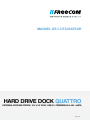 1
1
-
 2
2
-
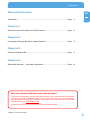 3
3
-
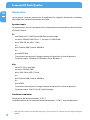 4
4
-
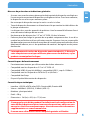 5
5
-
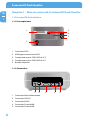 6
6
-
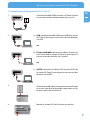 7
7
-
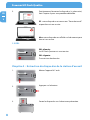 8
8
-
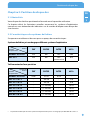 9
9
-
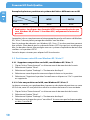 10
10
-
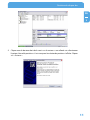 11
11
-
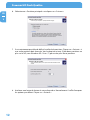 12
12
-
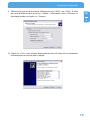 13
13
-
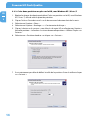 14
14
-
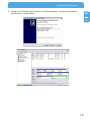 15
15
-
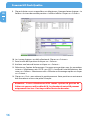 16
16
-
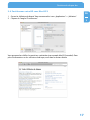 17
17
-
 18
18
-
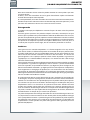 19
19
Freecom Hard Drive Dock Quattro Manuel utilisateur
- Catégorie
- Disques durs externes
- Taper
- Manuel utilisateur
Documents connexes
-
Freecom Hard Drive Dock Manuel utilisateur
-
Freecom Hard Drive mDock Pro Manuel utilisateur
-
Freecom Hard Drive XS Manuel utilisateur
-
Freecom Hard Drive XS 3.0 Manuel utilisateur
-
Freecom mHDD Desktop Drive USB 3.0 Manuel utilisateur
-
Freecom Mobile Drive Classic 3.0 Manuel utilisateur
-
Freecom FHD-XS Manuel utilisateur
-
Freecom Mobile Drive Secure Manuel utilisateur
-
Freecom Tough Drive Pink Manuel utilisateur
-
Freecom Tough Drive Custom Manuel utilisateur